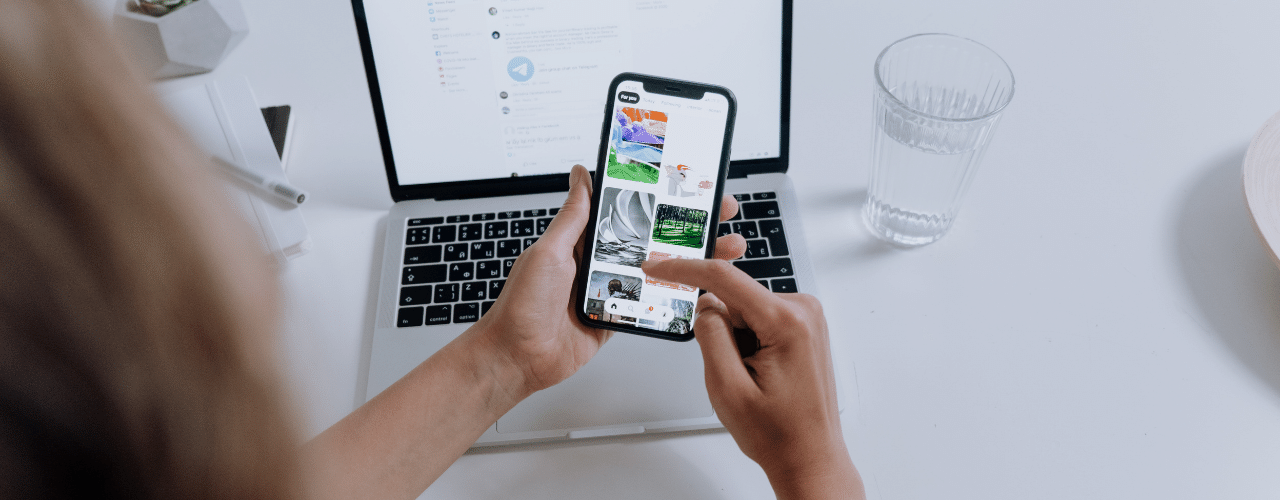I modsætning til andre instant messaging-tjenester giver Telegram brugerne mulighed for at abonnere på kanaler og deltage i samtaler, hvor en enkelt person sender beskeder og bliver fulgt af andre brugere.
Det er virkelig fascinerende, fordi det giver dig mulighed for at holde dig ajour med de emner, personligheder og tjenester, der interesserer dig. Nu er der et ret uventet spørgsmål: Hvordan finder jeg Telegram-grupper? Takket være den søgemaskine, der er integreret i applikationen til den berømte tjeneste til smartphones, tablets og computere, vil svaret være hurtigt.
For at finde ud af præcis hvordan du gør det, kan du fortsætte med at læse min guide om emnet. I de følgende linjer finder du enkle, men detaljerede instruktioner om, hvordan du udfører den pågældende operation ved hjælp af Telegram-applikationen til smartphones og tablets, applikationen til computere og webversionen af tjenesten. Under alle omstændigheder har du absolut intet at frygte, da du vil nå dine mål på en meget enkel måde. Hvad er det næste? Er du klar? Er du? Fantastisk! Lad os komme i gang!
Før du går i gang
Før vi går til sagens kerne, er det hensigtsmæssigt at give følgende oplysninger nogle detaljer om Telegram-kanaler og deres karakter, for at afklare dine idéer om emnet.
Som nævnt i begyndelsen af denne artikel er Telegram-kanaler ikke andet end samtaler, der i nogle henseender ligner grupper, men som er designet til at blive læst af et bredt publikum, og som brugere, der beslutter sig for at abonnere, ikke kan deltage aktivt i, i den forstand at de ikke kan indtaste personligt indhold, men kun kan se og interagere med det, som ejeren og enhver anden administrator har lagt op.
Det er også nødvendigt at skelne klart mellem de kanaler offentlig og privat. Førstnævnte har et brugernavn, og alle kan søge efter og deltage i dem. De private kanaler er derimod lukkede. Du skal tilføjes direkte af deres ophavsmænd eller have et invitationlink for at deltage i dem.
Som med de offentlige kanaler kan du finde ud af, hvilke kanaler der interesserer dig mest, ved at tjekke min vejledning om de bedste Telegram-kanaler. Du kan også nemt finde nye kanaler ved at lave et par søgninger på nettet, på Google, ved hjælp af nøgleord som "Telegram-kanaler [din interesse]" og se på de forskellige resultater, der er tilgængelige.
Den mest effektive metode er dog at søge direkte i vores katalog, vi har gjort arbejdet for dig! Gå til forsiden af vores Telegram katalog og du vil finde de bedste Telegram-grupper klassificeret efter emne: kønunderholdning, prognosekryptovaluta, sølv og serie-tv. I hver liste får du adgang til det direkte Telegram-link ved blot at klikke på knappen og til yderligere oplysninger om hver af de Telegram-grupper præsenteret.
På grund af den skelnen, der netop er foretaget, vil jeg i de følgende linjer kun forklare, hvordan man finder offentlige kanaler, da det netop er dem, som brugerne frit kan søge efter. Hvad angår den anden type, vil jeg forklare, hvad du skal gøre, når du modtager en invitation eller et adgangslink.
Hvis du tror, at du har brug for flere oplysninger om Telegram-kanaler, så se venligst den særlige informationsside på tjenestens websted og min vejledning om hvordan Telegram fungerer.
Find offentlige Telegram-kanaler
Lad os nu finde ud af, hvordan man finder Telgrams offentlige kanaler på smartphones og tablets (ved hjælp af Android-, iOS- og Windows 10 Mobile-apps), på computere (ved hjælp af Windows-, macOS- og Linux-apps) og på webversionen af tjenesten. Alle detaljer findes nedenfor.
Find en telegram-gruppe på smartphones og tablets
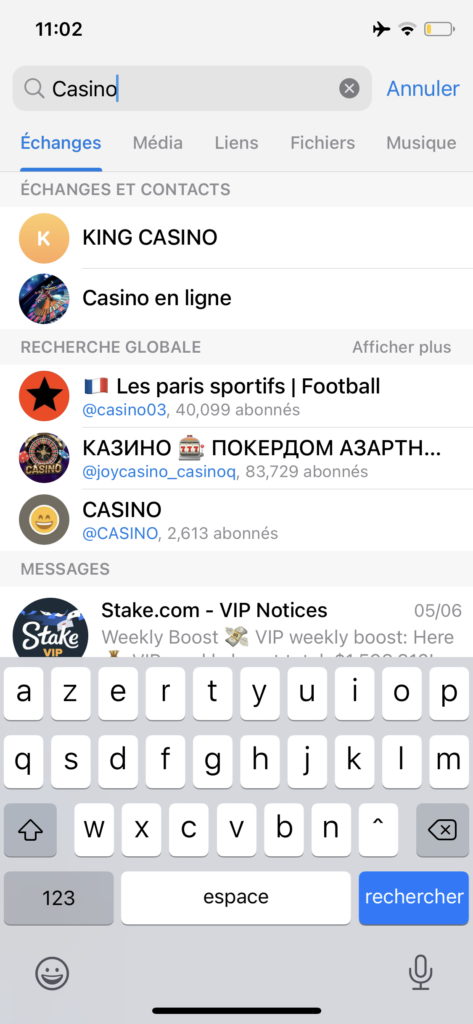
Du bruger Telegram fra din smartphone eller tablet Androidfra en enhed iOS eller endda siden Windows 10 Mobile og du vil gerne vide, hvordan du finder de kanaler, du er interesseret i, ved hjælp af din mobil? Så følg instruktionerne nedenfor, og du vil vide det på ingen tid.
For at komme i gang skal du låse din enhed op, åbne skærmen med alle applikationsikonerne og klikke på ikonet for den populære beskedtjeneste.
Klik på søgefeltet øverst på den skærm, du nu bliver præsenteret for, skriv navnet på den kanal, du er interesseret i, og vent på, at de tilsvarende søgeresultater vises. Kanaler er markeret med et megafonikon, så du nemt kan skelne dem fra grupper og kontakter. Klik derefter på navnet på den kanal, du vil abonnere på, og se den. Hvis du vil abonnere på kanalen, skal du klikke på knappen 'Join' nederst på det næste skærmbillede.
Du kan ignorere knappen 'Join' og scrolle gennem listen af chatbeskeder, hvis du ikke vil abonnere på kanalen, eller hvis du vil se indholdet og finde ud af mere, før du abonnerer. Klik derefter på kanalens navn øverst på skærmen, og vælg knappen 'Info'.
Selv om du ikke er medlem, kan du søge efter specifikt indhold i kanalen ved at klikke på dens navn øverst, derefter på knappen med forstørrelsesglasset og skrive det relevante søgeord i søgefeltet, der kommer frem.
Find en telegramgruppe fra en computer
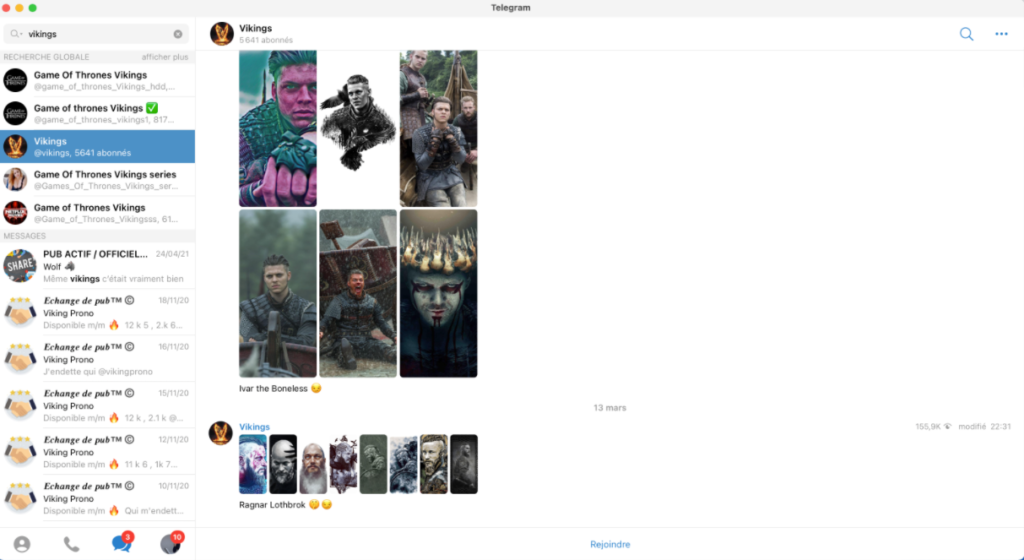
Lad os nu se, hvordan du finder Telegram-kanaler fra din computer, dvs. ved hjælp af ansøgningen af den tjeneste, der er tilgængelig for Windows, macOS og Linux.
Du skal blot starte Telegram-applikationen på din computer, søge efter den på listen over installerede applikationer, klikke på søgefeltet i øverste venstre hjørne af det tilsvarende vindue og indtaste navnet på den kanal, du er interesseret i, for at fuldføre den pågældende opgave.
Vælg derefter det relevante resultat fra listen over forslag (til venstre), og du vil kunne se alt det indhold, der er udgivet af kanalen. Kanaler er lette at identificere, fordi de er repræsenteret ved et ikon i form af en megafon.
Rul musen eller pegefeltet hen over det pågældende chatvindue for at se indholdet af den valgte kanal. Nederst på siden skal du klikke på knappen "Join", hvis du vil være med i kanalen. Klik på kanalens navn øverst i chatvinduet for at finde ud af mere.
Du kan også søge efter indhold på kanalen uden at abonnere. For at gøre dette skal du klikke på forstørrelsesglasset øverst til højre i chatvinduet og skrive det relevante søgeord.
Find en telegramgruppe på web-versionen
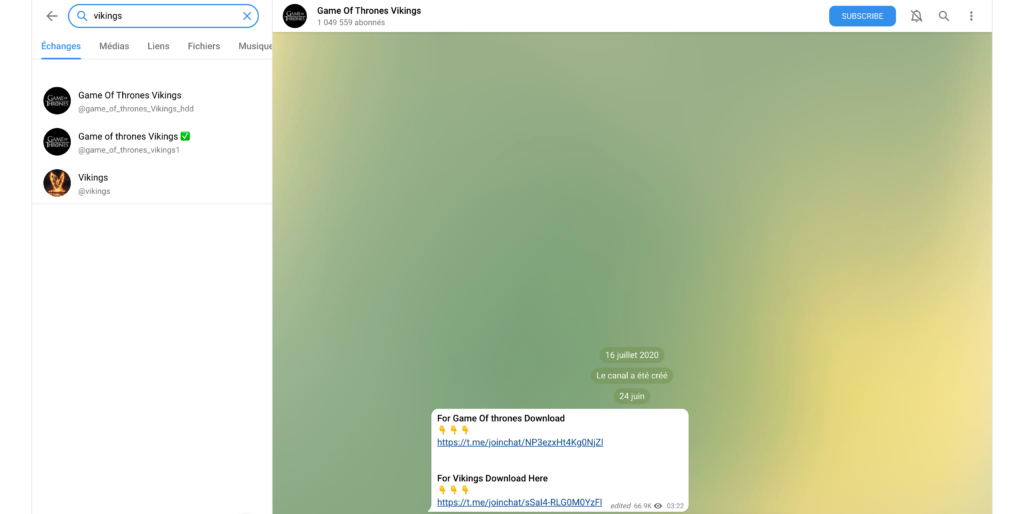
Hvad med webversionen af Telegram til kanalsøgninger? Hvordan kommer man i gang? Det finder vi ud af med det samme. Alle de detaljerede forklaringer er tilgængelige nedenfor.
Først og fremmest skal du have adgang til din Telegram-konto ved hjælp af din browser, ved at bruge den browser, du ofte bruger til at besøge de websteder, du er interesseret i (f.eks. Chrome) på din computer og oprette forbindelse til den tilsvarende webside.
Klik derefter på søgefeltet øverst til venstre, og skriv navnet på den kanal, du vil finde. Vælg derefter den, der passer dig bedst, blandt de forslag, der vises. Med megafonsymbolet kan du skelne kanaler fra kontakter og grupper.
Til højre på siden ser du indholdet af kanalen, som du kan se ved at scrolle med musen eller pegefeltet. Klik på knappen 'Subscribe' øverst, hvis du vil have adgang til kanalen. Klik øverst på kanalens navn for at få flere oplysninger.
Leder du efter specifikt indhold i kanalen? Det kan du gøre uden at skulle abonnere. Det gør du ved at klikke på knappen med forstørrelsesglasset i øverste højre hjørne og skrive dit søgeord i det søgefelt, der vises til venstre. Så er du i gang!
Læs også: Forskellen mellem en gruppe og en Telegram-kanal
Adgang til Telegrams private kanaler
Som jeg nævnte tidligere, kan private Telegram-kanaler ikke findes som beskrevet i de foregående trin. Så for at blive fundet skal kanalskaberen eller en af administratorerne invitere andre brugere via det relevante link eller direkte invitation.
Sådan bruger du Telegram-applikationen til smartphones og tablets (Android, iOS og Windows 10 Mobile), applikationen til computere (Windows, macOS og Linux) og webversionen af tjenesten er beskrevet nedenfor.
- For at invitere en bruger til at deltage i en privat kanal via tjenestens applikation til smartphones eller tablets, skal kanalskaberen eller administratoren gå ind på kanalskærmen ved at klikke på deres navn i chatlisten, klikke på kanalbilledet i øverste højre hjørne, klikke på overskriften Abonnenter og vælge andre brugere fra kontaktlisten.
- Ved hjælp af Telegram-programmet, der er tilgængeligt til computere, skal kanalskaberen eller administratoren vælge kanalnavnet fra listen over chatsessioner i venstre side af programvinduet, klikke på knappen med de tre lodrette prikker i øverste højre hjørne og vælge Tilføj medlemmer i den menu, der åbnes for at invitere en bruger til at deltage i en privat kanal. Klik derefter på det link, der er synligt under overskriften Invitationslink i det vindue, der åbnes (for at kopiere det til udklipsholderen), og del det i den ønskede tilstand.
- Når du bruger webversionen af tjenesten, skal kanalskaberen eller administratoren vælge kanalnavnet fra listen over chats til venstre, klikke på kanalnavnet øverst og vælge, om du vil invitere andre brugere fra kontaktlisten (Inviter medlemmer) eller dele kanallinket ved at klikke på linket ved siden af "i"-knappen.
For mere information om Telegram-kanaler, også kendt som "kæder", se vores artikel " hvad er en Telegram-kanal ? "